iMyFone Fixppo - Melhor software de reapro do iOS
Quer seja linha preta, verde ou colorida na tela, sem ir para a loja de reparo off-line, Fixppo ajuda você a corrigir online os problemas da tela do iPhone, enquanto salvar todos os dados no dispositivo!
Você está usando seu iPhone como de costume e, de repente, percebe uma linha preta na tela do iPhone. Essa situação é frustrante e preocupante, afinal, um dos pontos fortes do iPhone é sua tela de alta qualidade. Se você está procurando soluções para esse problema, está no lugar certo. Neste artigo, vamos explorar as principais causas de linha preta no iPhone e 7 soluções rápidas e eficazes para voltar sua tela do iPhone ao normal. Continue lendo!

Catálogo [Esconder]
- Porque aparece linha preta na tela do iPhone?
- Como resolver rapidamente a linha preta na tela do iPhone?
- 1. Reinicie o iPhone
- 2. Ajuste as configurações da tela
- 3. Atualize seu iOS para o mais recente
- 4.Redefina todos os ajustes do iPhone
- 5. Corrija a linha preta na tela do iPhone após atualização - Resolva um passo

- 6. Restaure iPhone no Modo de Recuperação
- 7. Substitua a tela contactando com o Centro de suporte da Apple
- FAQs sobre linha preta na tela do iPhone
Por que aparece linha preta na tela do iPhone?
Existem várias razões para uma linha preta na tela do celular iPhone, quais são?
- Dano Físico: Impacto, queda ou imersão em água podem causar danos na tela, resultando em linhas pretas.
- Problemas de Software: Bugs no sistema operacional podem levar a problemas de exibição, incluindo manchas ou linhas na tela.
- Conexões Soltas: Componentes internos soltos ou mal conectados podem causar falhas na tela.
- Atualização de iOS: Após a atualização do iOS, pode ocorrer uma série de falhas no sistema, incluindo iPhone travando, problemas de exibição da tela, etc.
- Falha no Controlador de Exibição: Os componentes internos da tela, como transistores, estão gastos ou com defeito, afetando a exibição normal da tela.
- Defeito de Fábrica: Em alguns casos, surgem problemas durante o processo de fabricação e passam despercebidos.
Como resolver rapidamente a linha preta na tela do iPhone?
1Reinicie o iPhone
Às vezes, um simples reinício pode resolver problemas temporários de software que estão causando a linha preta horizontal na tela do iPhone.
Passo 1: Pressione e segure o botão lateral e qualquer um dos botões de volume até que o controle deslizante de desligar apareça.
Passo 2: Arraste o controle deslizante para desligar o iPhone.
Passo 3: Aguarde uns segundos, pressione e segure o botão lateral novamente para reiniciar iPhone.
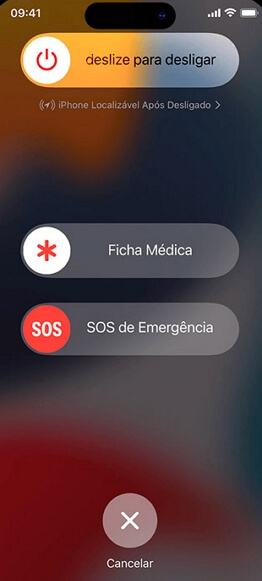
2Ajuste as configurações da tela
Verifique se as configurações da tela estão corretas, pois ajustes inadequados podem causar problemas de exibição.
Passo 1: Vá para "Ajustes" no seu iPhone.
Passo 2: Toque em "Tela e Brilho".
Passo 3: Ative a opção “True Tone”.
Passo 4: Ajuste o brilho e outras configurações conforme necessário.
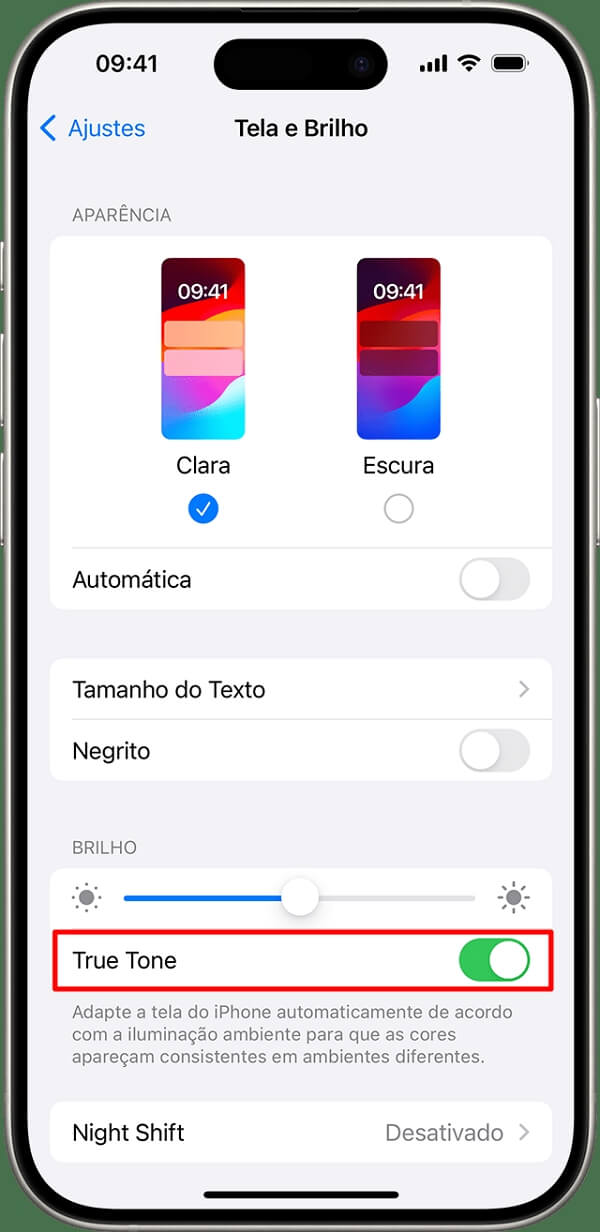
3Atualize seu iOS para o mais recente
Se linhas pretas aparecerem na tela do iPhone, pode ser que a versão do sistema seja muito antiga. Você pode consultar as etapas a seguir para atualizar seu sistema para a versão mais recente do iOS18/iOS 26:
Passo 1: Clique em "Ajustes" > "Geral" e depois em "Atualização de Software".
Passo 2: Se houver uma atualização disponível, toque em "Baixar e Instalar" pata atualizar seu sistema iOS.
Passo 3: Todo o processo de atualização leva cerca de meia hora, por favor, seja paciente. Assim que a atualização for concluída, seu dispositivo será reiniciado.

4Redefina todos os ajustes do iPhone
Alguns usuários do iPhone acham que redefinir as configurações pode resolver o problema de iPhone com linha preta na tela, especialmente no iPhone XR. Mas este método irá restaurar as configurações de fábrica do dispositivo e também excluir todos os dados. Você pode fazer isso de acordo com os seguintes métodos:
Passo 1: Abra "Ajustes" no iPhone. Toque em "Geral".
Passo 2: Toque em "Tranferir ou Redefinir o iPhone" > "Redefinir" > "Redefinir Todos os Ajustes".
Passo 3: Digite sua senha para confirmar essa ação. Aguarde algum tempo para a conclução de redefinição.
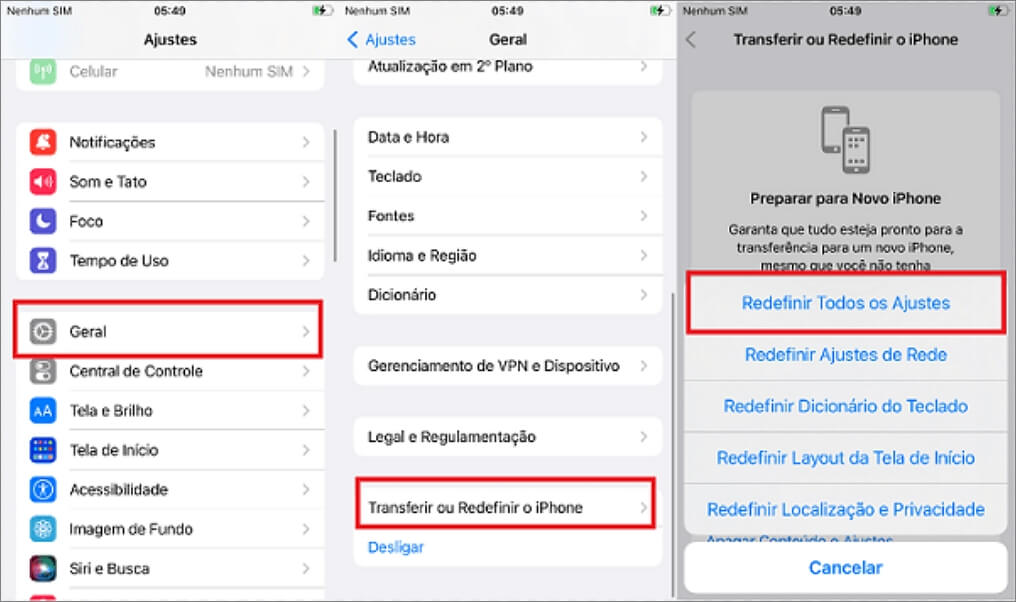
5Corrija a linha preta na tela do iPhone após atualização - Resolva um passo
Se aperecer uma linha preta na tela do iPhone após a atualização do sistema, você precisará usar ferramentas de terceiros para corrigir o problema, pois ele provavelmente é causado por falhas do sistema.
Aqui, recomendamos o uso do iMyFone Fixppo, que é reconhecido como o programa de reparo do sistema iOS mais seguro e eficaz do mercado. Ele fornece uma variedade de modos de reparo para reparar dispositivos on-line e economizar 100% dos dados do dispositivo!
🎁 Recursos poderosos sobre Fixppo:
- Fácil de usar, repara o iPhone com linha preta na tela com apenas um clique.
- Modo Padrão e Modo Avançado para atender a diferentes necessidades de reparo.
- Taxa de sucesso e 99%, corrija facilmente mais de 150 problemas do iOS, incluindo: tela preta, linha verde na tela, 4G não funciona, etc.
- Atualiza e faz downgrade da versão iOS com um clique, não precisa se preocupar com atualização de software falhou iOS18/iOS 26.
- Fixppo fornece serviço completo para reparo do sistema e backup de dados, fazendo backup e restaurando dados do dispositivo diretamente no software.
- Compatível com todos os modelos e versões do iOS, iPhone 15/iPhone 16 e iOS18/iOS 26 são suportados.
⏬ Como resolver em 3 minutos linha preta na tela do iPhone usando Fixppo?
Passo 1: Baixe e instale o iMyFone Fixppo no seu PC. Escolha o “Modo Padrão” no módulo de “Reparo do sistema Apple”.

Passo 2: Conecte seu iPhone ao PC via cabo USB. Coloque o iPhone no Modo de Recuperação manulamente se o programa não detectará seu dispositivo.

Passo 3: Clique em “Download” para baixar o pacote de firmware. Após o download, clique em “Começar o reparo padrão”.

Passo 4: O programa está corrgindo seu sistema. Aguarde uns minutos pacientemente, seu iPhone foi reparado com sucesso e a exibição da tela retorna ao normal!

Assista ao vídeo abaixo para conhecer mais maneiras de reparo sobre Fixppo!
6Restaure o iPhone no Modo de Recuperação
Outra forma é restaurar o iPhone através do Modo de Recuperação, que é uma solução comum para falhas de software ou problemas de sistema, incluindo risco preto na tela do celular iPhone.
Este método também pode causar perda de dados. Faça backup dos dados importantes antes de restaurar o iPhone.
Passo 1: Conecte seu iPhone ao computador e abra o iTunes/ Finder.
Passo 2: Coloque seu iPhone em Modo de Recuperação seguindo as etapas abaixo:
- iPhone 8 ou posterior, incluindo iPhone SE (2ª geração e posterior): Pressione e solte rapidamente o botão de Aumentar Volume, depois o botão de Diminuir Volume, e então pressione e segure o botão lateral até ver a tela do Modo de Recuperação.
- iPhone 7 e iPhone 7 Plus: Pressione e segure simultaneamente o botão lateral e o botão de Diminuir Volume. Continue segurando ambos os botões até que a tela de Modo de Recuperação apareça.
- iPhone 6s ou anterior, incluindo iPhone SE (1ª geração): Pressione e segure simultaneamente o botão de início e o botão superior (ou lateral). Mantenha pressionando os botões até que a tela de Modo de Recuperação apareça.
Passo 3: Clique no “Resumo” ou “iPhone” na barra lateral esquerda, encontre seu dispositivo.
Passo 4: Escolha a opção “Restaurar iPhone”, e depois “Restaurar”.
Passo 5: Siga as instruções na tela para restaurar seu iPhone, este processo de recuperação leva aproximadamente 0.5-1 hora.
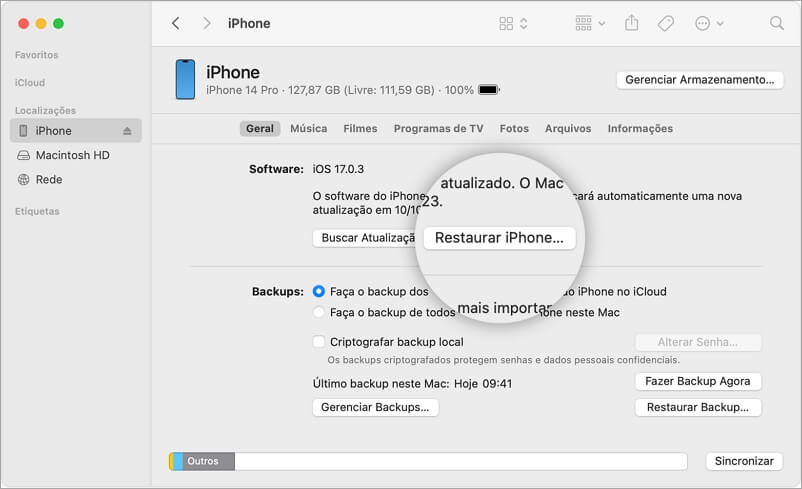
7Substitua a tela contactando com o Centro de suporte da Apple
Se nenhuma das soluções acima funcionar, pode ser um problema de hardware do dispositivo e você precisa substituir a tela do telefone. Você pode entrar em contato com o suporte online da Apple para obter ajuda ou levar seu telefone a uma oficina offline.

FAQs sobre linha preta na tela do iPhone
1O que é uma linha preta na tela do iPhone?
Uma linha preta na tela do celular iPhone é uma linha visível que aparece devido a problemas de hardware ou software, interferindo na exibição normal do dispositivo.
2Como fazer quando a tela do iPhone fica cheia de listras?
Quando a tela do iPhone fica cheia de listras, você pode tentar reiniciar o dispositivo, atualizar o iOS, ou restaurar o iPhone no Modo de Recuperação. Se o problema persistir, pode ser necessário assistência profissional para reparar ou substituir a tela.
Conclusão
A linha preta na tela do iPhone não é um problema difícil no seu dia a dia. Neste artigo, compilamos 7 soluções mais eficazes e simples para resolver problemas de tela do iPhone. Cada método o ajudará a restaurar rapidamente o uso normal do dispositivo. E lembre-se, manter seu software atualizado e cuidar bem do seu dispositivo são práticas que podem prevenir muitos desses problemas no futuro.
Entre eles, a poderosa ferramenta de reparo do sistema iOS, iMyFone FixppoiMyFone Fixppo, foi reconhecida por todos. Se você encontrar outros problemas de sistema, software ou atualização, ela fornece soluções muito profissionais para diversos problemas, corrige onlline sem perder dados, baixe grátis agoma mesmo!





